گاهی اوقات اتفاق می افتد که هنگام ورود به برخی سایت ها ، نویسه های شرقی (چینی ، کره ای ، ژاپنی) نمایش داده نمی شوند و در عوض مربع یا علامت سوال مشاهده می کنیم. رفع این مشکل نیست.
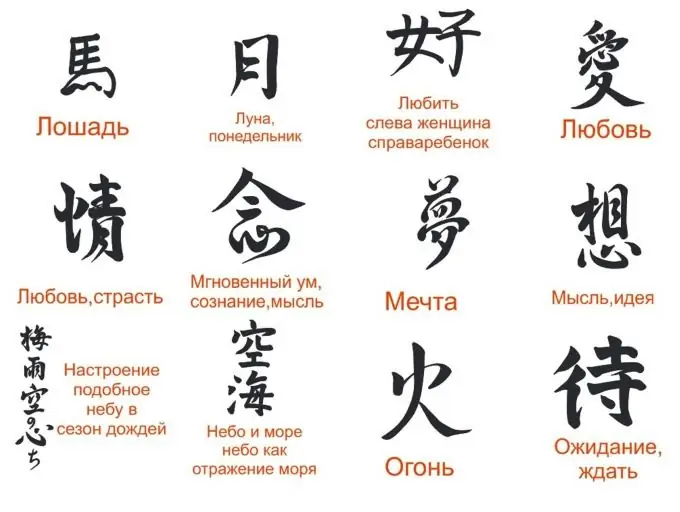
لازم است
- - رایانه ای با دسترسی به اینترنت ؛
- - مرورگر ؛
- - دیسک نصب سیستم عامل
دستورالعمل ها
مرحله 1
بررسی کنید آیا سیستم شما از نمایش هیروگلیف پشتیبانی می کند یا خیر. در زیر متن به زبانهای مختلف شرقی نوشته شده است. اگر به جای هیروگلیف مربع ، علامت سوال یا سایر نمادهایی را ببینید که منطقی نیستند ، پشتیبانی از این زبان ندارید. متن نوشتاری چینی سنتی: 人 人生 來 自由 ,
。 尊嚴 尊嚴 權利 上 一律 平等 text متن ژاپنی:
べ て の 人間 は 、 生 ま れ な が ら に て 自由 で あ あ
つ 、 尊 厳 と 権 利 と に つ い て 平等 で あ る
گام 2
دیسک نصب سیستم عامل را در درایو قرار دهید. به "کنترل پنل" ، سپس "گزینه های منطقه ای و زبان" بروید ، در آنجا برگه "زبانها" را انتخاب کنید و کادر کنار دستور "نصب پشتیبانی از زبانها با هیروگرافی" را علامت بزنید. سپس بر روی دکمه "تأیید" دوبار کلیک کنید ، پرونده های لازم را نصب کنید. اگر سیستم از هیروگلیف پشتیبانی می کند ، دوباره بررسی کنید. اگر هنوز اینگونه نیست ، رایانه خود را دوباره راه اندازی کنید.
مرحله 3
برای نصب پشتیبانی kanji در سیستم عامل لینوکس ، ترمینال را باز کنید. برای فعال کردن پشتیبانی از زبانهای آسیای شرقی ، بسته های قلم را نصب کنید. برای نصب قلم چینی سنتی ، دستور نصب بسته ttf-arphic-bkai00mp را تایپ کنید ، برای نصب قلم چینی ساده شده ، از ttf-arphic-gbsn00lp ، برای قلم کره ای ، ttf-baekmuk و برای قلم ژاپنی ، ttf-kochi استفاده کنید -منچو دستور نصب بسته پشتیبانی زبان را به همان روشی که در مثال وارد شده وارد کنید: # apt-get install ttf-baekmuk. رایانه خود را دوباره راه اندازی کنید.
مرحله 4
اگر برای نصب پشتیبانی از هیروگلیف آن را ندارید ، برنامه را برای شبیه سازی دیسک نصب سیستم عامل ویندوز بارگیری کنید - https://letitbit.net/download/4240.4f00f8c05454aaa8099db6ca66/uiso9_pe.ex … فایل نصب را اجرا کرده و برنامه را روی رایانه خود نصب کنید. با راه اندازی ، یک درایو مجازی در رایانه ایجاد می شود. همچنین از اینجا بارگیری کنید https://letitbit.net/download/bd4fdb38dc/CJK_for_WinXP.zip.html سیستم عامل تصویر دیسک. برای نصب پشتیبانی از هیروگلیف به آن نیاز خواهید داشت. در میانبر دیسک جدید در پنجره برنامه ، کلیک راست کنید ، دستور mount را انتخاب کنید ، تصویر بارگیری شده را انتخاب کنید و "OK" را کلیک کنید. سپس مرحله دوم را کاملاً تکرار کنید.







